Google Translate
DEZE SERVICE KAN VERTALINGEN BEVATTEN DIE GEMAAKT ZIJN VIA GOOGLE. GOOGLE WIJST ALLE GARANTIES AF MET BETREKKING TOT DE VERTALINGEN, UITDRUKKELIJK OF STILZWIJGEND, MET INBEGRIP VAN GARANTIES VOOR CORRECTHEID, BETROUWBAARHEID EN EVENTUELE IMPLICIETE GARANTIES VAN VERKOOPBAARHEID, GESCHIKTHEID VOOR EEN BEPAALD DOEL EN VOOR HET NIET MAKEN VAN INBREUK OP RECHTEN VAN DERDEN.
De naslaggidsen van Nikon Corporation (hieronder, “Nikon”) zijn voor uw gemak vertaald met behulp van vertaalsoftware van Google Translate. Er zijn redelijke inspanningen gedaan om een correcte vertaling te leveren, maar geen enkele geautomatiseerde vertaling is perfect, noch bedoeld om menselijke vertalers te vervangen. Vertalingen worden als service aangeboden aan gebruikers van de naslaggidsenvan Nikon en worden “zoals ze zijn” geleverd. Er wordt geen enkele vorm van garantie, expliciet of impliciet, gegeven met betrekking tot de nauwkeurigheid, betrouwbaarheid of juistheid van vertalingen gemaakt uit het Engels naar een andere taal. Sommige inhoud (zoals afbeeldingen, video's, Flash-video’s, enz.) wordt mogelijk niet exact vertaald vanwege de beperkingen van de vertaalsoftware.
De officiële tekst is de Engelse versie van de naslaggidsen. Eventuele afwijkingen of verschillen in de vertaling zijn niet bindend en hebben geen juridische gevolgen wat betreft naleving of handhaving. Als er vragen zijn met betrekking tot de juistheid van de informatie in de vertaalde naslaggidsen, raadpleeg dan de Engelse versie van de gidsen, die de officiële versie is.
Meerdere belichtingen
G knop U C foto-opnamemenu
| Keuze | Beschrijving |
|---|---|
| [ Meervoudige belichtingsmodus ] |
|
| [ Aantal opnamen ] | Kies het aantal opnamen dat wordt gecombineerd om één foto te vormen. |
| [ Overlay-modus ] |
|
| [ Afzonderlijke foto's opslaan ( RAW ) ] |
|
| [ Overlay-opnamen ] | Als [ AAN ] is geselecteerd, worden eerdere belichtingen over het beeld door de lens heen gelegd. De eerdere belichtingen helpen bij de compositie van de volgende opname. |
| [ Selecteer eerste belichting ( RAW ) ] | Kies de eerste belichting uit de NEF ( RAW )-foto's op de geheugenkaart. |
Een meervoudige belichting creëren
-
Markeer [ Meervoudige belichting ] in het foto-opnamemenu en druk op 2 .
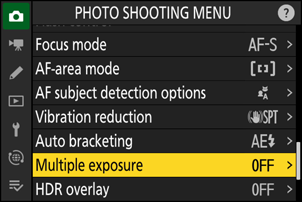
-
Kies een optie voor [ Meervoudige belichtingsmodus ].
- Markeer [ Meervoudige belichtingsmodus ] en druk op 2 .
- Markeer een meervoudige belichtingsstand met 1 of 3 en druk op J .
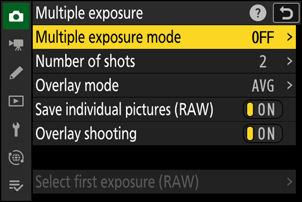
- Als [ Aan (serie) ] of [ Aan (enkele foto) ] is geselecteerd, verschijnt er een pictogram op het display.
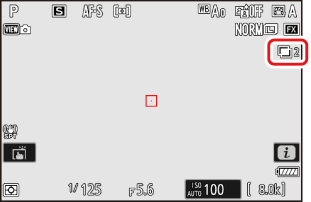
-
Kies een waarde voor [ Aantal opnamen ] (aantal opnamen).
- Markeer [ Aantal opnamen ] en druk op 2 .
- Kies het aantal opnamen met 1 of 3 en druk op J .
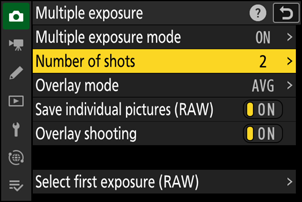
-
Selecteer een [ Overlaymodus ].
- Markeer [ Overlaymodus ] en druk op 2 .
- Markeer een optie met 1 of 3 en druk op J .
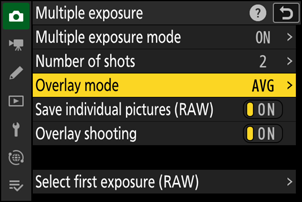
-
Kies een instelling voor [ Afzonderlijke foto's opslaan ( RAW ) ].
Om zowel de meervoudige belichting als de opnamen waaruit deze bestaat op te slaan, selecteert u [ AAN ]; de afzonderlijke opnamen worden opgeslagen in NEF ( RAW )-formaat. Om alleen de meervoudige belichting op te slaan, selecteert u [ OFF ].

-
Kies een optie voor [ Overlay-opnamen ].
Selecteer [ AAN ] om eerdere belichtingen over het beeld door de lens heen te leggen. U kunt de eerdere belichtingen als richtlijn gebruiken bij het samenstellen van volgende opnamen.
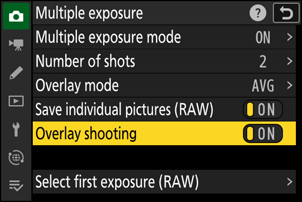
-
Kies een optie voor [ Selecteer eerste belichting ( RAW ) ].
- Om de eerste belichting uit bestaande NEF ( RAW )-foto's te kiezen, markeert u [ Selecteer eerste belichting ( RAW ) ] en drukt u op 2 .
- Markeer de gewenste foto met behulp van de multi-selector.
- Om de gemarkeerde foto op volledig scherm te bekijken, houdt u de X knop ingedrukt.
- Nadat u de gewenste foto hebt gemarkeerd, drukt u op J .
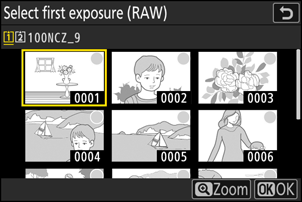
-
Begin met fotograferen.
- Maak het geselecteerde aantal opnamen. Als u [ Selecteer eerste belichting ( RAW ) ] hebt gebruikt om een bestaand NEF ( RAW )-beeld te selecteren als de eerste belichting in stap 7, begint de opname vanaf de tweede belichting.
- Zodra u het geselecteerde aantal opnamen heeft gemaakt, worden de foto's over elkaar heen gelegd om een meervoudige belichting te creëren. Meerdere belichtingen worden opgenomen in JPEG formaat, ongeacht de geselecteerde optie voor beeldkwaliteit.
- Als [ Aan (serie) ] is geselecteerd voor [ Meervoudige belichtingsmodus ], kunt u doorgaan met het maken van extra meervoudige belichtingen totdat [ Uit ] is geselecteerd.
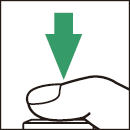
- Als [ Aan (enkele foto) ] is geselecteerd, verlaat de camera de meervoudige belichtingsmodus zodra het aantal opnamen dat is geselecteerd in stap 3 is gemaakt.
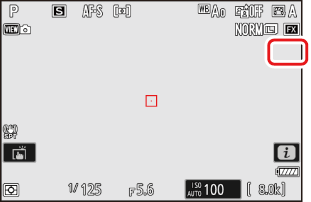
Het i -menu
Foto’s kunnen worden bekeken door op de K knop te drukken terwijl een meervoudige belichting bezig is. De meest recente opname in de huidige meervoudige belichting wordt aangegeven met een $ -pictogram; Als u op de i knop drukt wanneer dit pictogram aanwezig is, wordt het i menu met meervoudige belichting weergegeven.
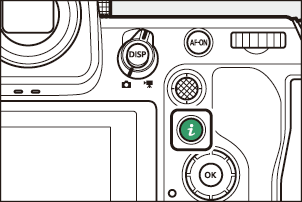
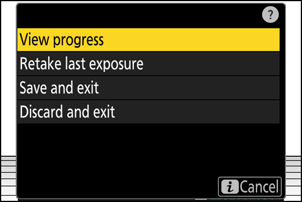
- Markeer items en druk op J om te selecteren.
- Je hebt ook de mogelijkheid om aanraakbedieningen te gebruiken nadat je op de i knop hebt gedrukt.
| Keuze | Beschrijving |
|---|---|
| [ Bekijk voortgang ] | Bekijk een voorbeeld dat is gemaakt op basis van de opnamen die tot het huidige punt zijn gemaakt. |
| [ Laatste opname opnieuw maken ] | Neem de meest recente opname opnieuw. |
| [ Opslaan en afsluiten ] | Creëer een meervoudige belichting op basis van de opnamen tot het huidige punt. |
| [ Weggooien en afsluiten ] | Sluit af zonder een meervoudige belichting op te nemen.
|
Waarschuwingen: meervoudige belichting
- Als u de menu's gebruikt of foto's op het scherm bekijkt terwijl u een meervoudige belichting maakt, houd er dan rekening mee dat de opname eindigt en dat de meervoudige belichting wordt opgenomen als er gedurende ongeveer 40 seconden (of in het geval van menu's, ongeveer 90 seconden) geen handelingen worden uitgevoerd. . De beschikbare tijd voor het opnemen van de volgende belichting kan worden verlengd door langere tijden te kiezen voor persoonlijke instelling c3 [ Uitschakelvertraging ] > [ Afspelen ] of [ Menu's ].
- Bij meervoudige belichtingen kan er sprake zijn van “ruis” in de vorm van willekeurig verdeelde heldere pixels, waas of lijnen.
- In de continu-opnamemodi neemt de camera alle belichtingen in één enkele burst op. Als [ Aan (enkele foto) ] is geselecteerd, wordt de opname met meervoudige belichting beëindigd nadat de eerste meervoudige belichting is opgenomen. Als [ Aan (serie) ] is geselecteerd, wordt er elke keer dat de ontspanknop wordt ingedrukt een extra meervoudige belichting opgenomen.
- In de zelfontspannermodus wordt het interval tussen elke opname in de belichting geselecteerd met behulp van persoonlijke instelling c2 [ Zelfontspanner ] > [ Interval tussen opnamen ]. Ongeacht de waarde die is geselecteerd voor de optie c2 [ Aantal opnamen ], eindigt de opname na het aantal opnamen dat is geselecteerd voor de meervoudige belichting.
- Meervoudige belichtingen kunnen eindigen als de instellingen worden gewijzigd terwijl de opname bezig is.
- De opname-instellingen en foto-informatie voor foto's met meervoudige belichting zijn die voor de eerste belichting.
- Verwijder of vervang de geheugenkaart niet terwijl een meervoudige belichting bezig is.
- Geheugenkaarten kunnen niet worden geformatteerd terwijl een meervoudige belichting bezig is. Sommige menu-items worden grijs weergegeven en zijn niet beschikbaar.
Meervoudige belichting: beperkingen
Meervoudige belichting kan niet worden gecombineerd met bepaalde camerafuncties, waaronder:
- video-opname,
- snelle frame-opname +,
- beugels,
- HDR-overlay,
- intervaltimerfotografie,
- time-lapse video-opname, en
- focusverschuiving.
Meerdere belichtingen beëindigen
Om een meervoudige belichting te beëindigen voordat het opgegeven aantal opnamen is gemaakt, selecteert u [ Uit ] voor meervoudige belichtingsmodus. Er wordt een meervoudige belichting gemaakt op basis van de opnamen die tot dat punt zijn opgenomen (als [ Gemiddeld ] is geselecteerd voor [ Overlaymodus ], wordt de versterking aangepast om het aantal daadwerkelijk opgenomen opnamen weer te geven).
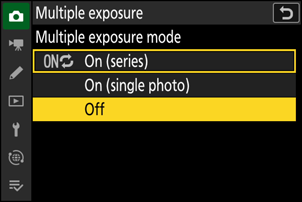
De meervoudige belichting eindigt ook als:
- de stand-by-timer afloopt nadat de eerste opname is gemaakt, of
- u drukt op de K knop gevolgd door de i knop en selecteert [ Opslaan en afsluiten ] of [ Verwijderen en afsluiten ]



